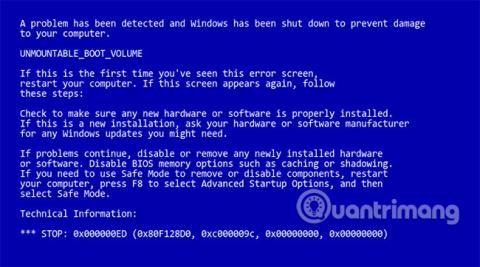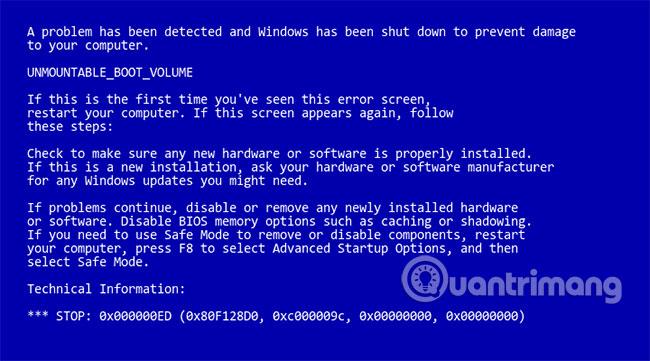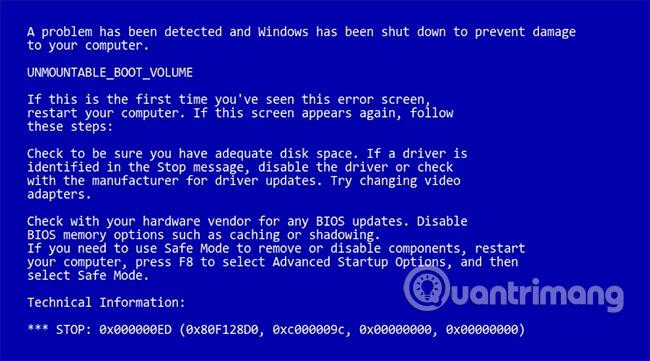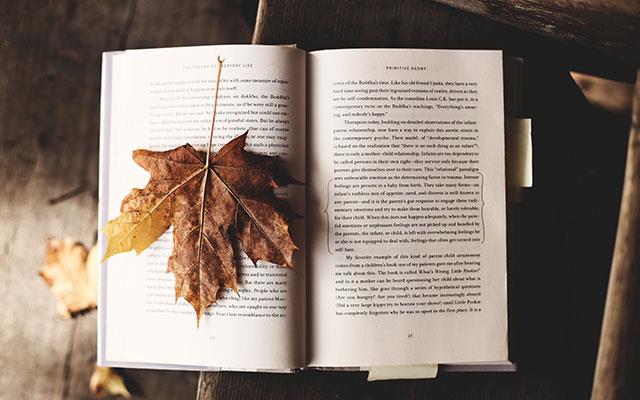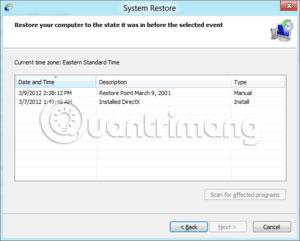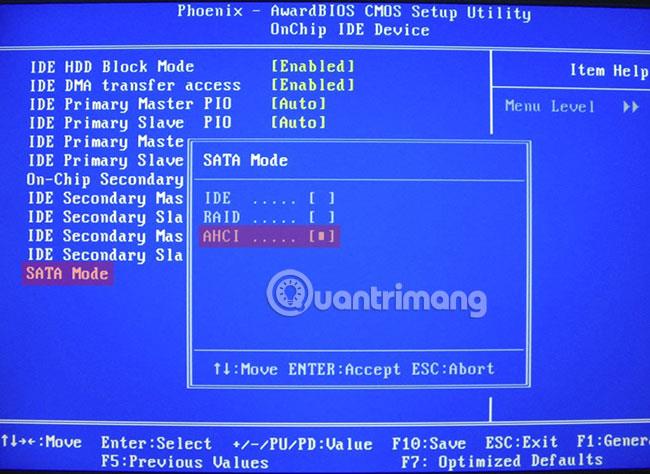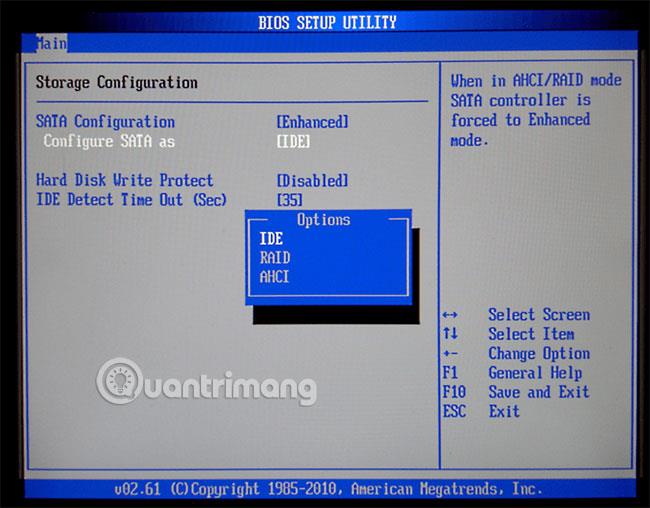Tämän päivän artikkelissa jaetaan lukijoille tietoa syistä ja mahdollisista ratkaisuista, joilla korjataan käynnistykseen liittyvä blue screen of death (BSOD), UNMOUNTABLE_BOOT_VOLUME ja pysäytyskoodi STOP: 0x000000ED.
Tämä virhe on joskus kirjoitettu väärin muodossa UNMOUNTABLE_BOOT_DRIVE, mutta toiminnallisesti nämä kaksi virhettä ovat samat.
Artikkelissa mainittu korjaus koskee Windows XP:tä , Windows Vistaa ja Windows 7:ää .
Ohjeet UNMOUNTABLE_BOOT_VOLUME-virheen korjaamiseen
Yleiskatsaus UNMOUNTABLE_BOOT_VOLUME-virheestä
Seuraavat tiedot tästä virheestä on koottu insinöörien, kehittäjien ja teknikkojen tai organisaatioiden maailmanlaajuisesti keräämien tietojen perusteella.
Kuvaus ja tunnistusmerkit
Kun käynnistät tietokoneen, jossa on Windows XP, Windows Vista tai Windows 7, saatat kohdata sinisen kuolemannäytön (BSOD), jossa on virheilmoitus UNMOUNTABLE_BOOT_VOLUME ja usein pysäytyskoodi STOP: 0x000000ED, samanlainen kuin alla oleva kuvakaappaus:
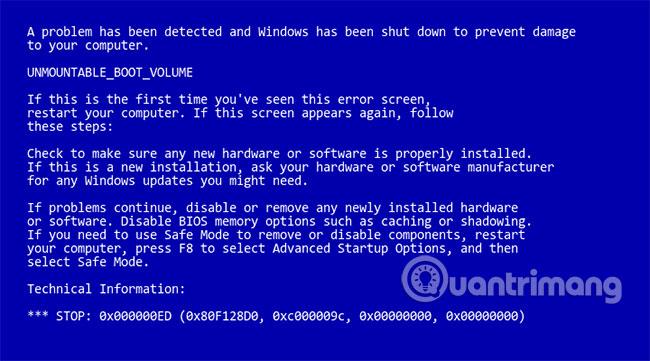
Joskus virheilmoituksella on myös toinen "muunnelma" seuraavasti:
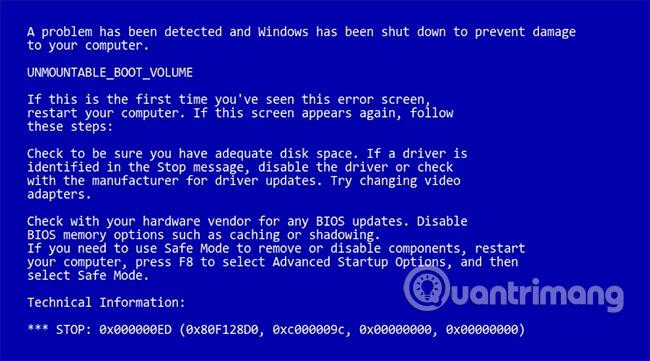
UNMOUNTABLE_BOOT_VOLUME-virheen syy
UNMOUNTABLE_BOOT_VOLUME-virhe on merkki siitä, että Windows ei voi liittää käynnistystiedostojärjestelmää lukeakseen/latatakseen tarvittavia riippuvuuksia sieltä.
Vaikka Windows, joka perustuu mikroytimen rakenteeseen, pystyy lataamaan riippuvuuksia ja komponentteja dynaamisesti, on olemassa perusjoukko riippuvuuksia, jotka on ehdottomasti saatettava online-tilaan käynnistyksen aikana, muuten Windows ei käynnisty, vaikka ydintä kutsuttaisiin.
Uusimpien Windows-versioiden myötä ja varsinkin Windows Vistan kehittämisen aikana tapahtuneen ytimen ja ajurien uudelleenjärjestelyn jälkeen tätä komponenttiluetteloa on pienennetty asteittain ja se sisältää nyt vain syöttö-/tulostusohjaimet. alkeellisimmat ja suosituimmat). Yleisesti ottaen perustulo-/lähtöajurit pystyvät toimimaan eri järjestelmien kanssa ilman erityistä yhteensopivuutta, koska suuri osa laitteistoista, joihin ne liittyvät, on jo suunniteltu ja kehitetty. rakennettu standardien mukaan - vaikka kaikki eivät noudattaisi RFC:tä ja muita virallisia standardit, kiintolevyohjainten ohjaimien lisäksi.
Jos Windows ei pysty tunnistamaan ja muodostamaan yhteyttä kiintolevyohjaimeen (joko se on integroitu emolevyyn tai PCI-E-korttiin) tai jos kiintolevyohjain on saatettu online-tilaan, mutta Windows ei pysty lukemaan asemaa, se käynnistetään sieltä syistä, kuten UNMOUNTABLE_BOOT_VOLUME -virhe saattaa tulla näkyviin.
Tämä virhe johtuu yhdestä tai useammasta seuraavista:
Syy 1: Ajoohjaimen ohjain on vaurioitunut tai yhteensopimaton
Kuten yllä selitettiin, jos Windows ei pysty tunnistamaan ja muodostamaan yhteyttä kiintolevyohjaimeen, joka vastaa asemasta, jossa järjestelmäosio sijaitsee, Windowsin ydin ei pysty lukemaan ja lataamaan perusriippuvuuksia asemasta. Siksi sininen näyttö kuten yllä tulee näkyviin.
Tämän virheen yleinen syy on kiintolevyohjaimen ohjaimien asennuksen poistaminen tai päivittäminen/päivitys.
Jos Intel- tai LSI-asemanhallintaohjain on esimerkiksi poistettu, vioittunut, asennettu tai päivitetty väärin, eikä Windowsilla ole vielä "alkuperäistä" perustukea tietylle käytössä olevalle kiintolevyohjaimelle, Windows ei pysty kommunikoimaan. asemasovittimen kanssa lukeaksesi tarvittavat tiedot, mikä johtaa kuoleman siniseen näyttöön -virheeseen UNMOUNTABLE_BOOT_VOLUME.
Syy 2: Windowsia yritetään ladata väärästä osiosta
Jos Windows ei voi ladata pääohjaimia ja muita perusriippuvuuksia, ilmenee myös UNMOUNTABLE_BOOT_VOLUME -virhe, jos Windows vaatii ohjaimen muodostaakseen yhteyden kiintolevyohjaimeen, mutta sitä kehotetaan lataamaan väärästä osiosta (ei oikeasta). todellinen asennettu osio). Kun käynnistyslatain (NTLDR Windows XP:ssä tai BOOTMGR Windows Vistassa ja Windows 7:ssä) alkaa ladata käyttöjärjestelmää määritystiedoston perusteella ( NTLDR :n ja binääri (rekisterirakenne) \BOOT\BCD BOOTMGR: n tapauksessa ) , käynnistyslatain välittää tiedon siitä, mihin se lataa käyttöjärjestelmän ytimeen (ympäristölohkossa).
Jos asetussäilö (BOOT.INI/BCD) on asetettu väärin tai se ei enää osoita oikeaan osioon, ntoskrnl ei pysty lataamaan Windowsia määritetystä osiosta ja BSOD UNMOUNTABLE_BOOT_VOLUME -virhe saattaa ilmetä.
Syy 3: Windows-osion kokoa muutettiin tai sitä siirrettiin
Samalla tavalla kuin väärin määritetyn BCD:n tai BOOT.INI:n tapauksessa, joka käskee Windows-ytimen lataamaan käyttöjärjestelmän väärästä osiosta, UNMOUNTABLE_BOOT_VOLUME -virhe voi ilmetä myös, jos Windows-osion tunnistetta muutetaan. mutta käynnistysasetustiedosto säilyttää edelleen vanhat tiedot.
Sekä NTLDR:ssä että BOOTMGR:ssä on useita tapoja määrittää osiot. Jotkut menetelmät perustuvat aseman numeron ja osion poikkeaman (etäisyys aseman alusta) tai osion numeron yhdistelmään (kuinka monta osiota fyysisesti edeltää sitä asemaasettelussa peräkkäin tai MBR:n osiotaulukossa).
Jos Windows-osio siirretään, osio lisätään tai poistetaan ennen kuin Windows-osio on asetettu asemaan tai asemien järjestys muuttuu, BCD- tai BOOT.INI-viittaukset Windows-osioon eivät ehkä ole käytettävissä. ydin antaa UNMOUNTABL_BOOT_VOLUME blue screen of death -virheen yrittäessään ladata Windowsia väärästä osiosta.
Syy 4: SATA AHCI/IDE/RAID -tilaa on muutettu tai määritetty uudelleen
Kuten edellä käsitellyssä ensimmäisessä tilanteessa, jossa Windows-osion kanssa viestimiseen tarvittavat laiteajurit poistettiin tai korvattiin väärin, on mahdollista, että ajurit, joiden kanssa Windows määritettiin latautumaan ja käytettäväksi käynnistyksen alussa, eivät enää ole tarkka, vaikka taustalla oleva laitteisto ei ole muuttunut. Useimmat SATA-ohjaimet (Intel ICH ACH, Marvell, JMicron, nVidia ja muut) näyttävät BIOSissa vaihtoehdon, jonka mukaan asemaohjain voidaan määrittää johonkin kolmesta tilasta: IDE, AHCI tai RAID.
IDE on yksinkertaisin tila ja käsittelee SATA-ohjaimia samalla tavalla kuin vanhat IDE-ohjaimet käsittelivät ATA-asemia: Ohjaimessa itsessään ei ole juuri mitään luku-/kirjoituslogiikkaa ja se toimii yksinkertaisesti ohjaimena siltapeli (välityspalvelintiedot asemiin ja asemista).
AHCI on uusi tiedonsiirtostandardi, jota käytetään ensimmäistä kertaa kotitietokoneissa, asemille, jotka on liitetty SATA-ohjaimiin uudemmissa käyttöjärjestelmissä, joissa asemaohjain sisältää tärkeää luku- ja kirjoitusprosessiin liittyvää logiikkaa.
Sen sijaan, että se pyytäisi Windows-laiteohjainta määräämään jokaisen luku-/kirjoituspään liikkeen ja etsimään asemaa, AHCI-tilassa oleva ohjain toimii yllä olevien tietojen "kirjoittajana" Windowsille ja vastaanottaa korkeamman tason luku- ja kirjoituskomennot. ja käyttää sitten omaa logiikkaansa käsitelläkseen komennot mahdollisimman tehokkaasti (mahdollistaa laitteistotason välimuistin tallennuksen, optimoi luku-/kirjoitusjärjestyksen (kutsutaan NCQ:ksi) asemanhaun minimoimiseksi, latenssin vähentämiseksi ja muiden komponenttien optimoimiseksi).
Uudemmissa SATA-ohjaimissa on RAID-tila, jossa RAID on toteutettu useimmissa ohjelmistoissa ja jota käytetään asemien asettamiseen RAID 0:ssa ("raidassa") suorituskyvyn parantamiseksi, RAID 1:ssä ("peili") tietojen redundanssissa tai RAID 5/6/1:ssä. +0 molempiin tarkoituksiin yllä. Tyypillisesti tällainen kokoonpano vaatisi täysin erillisen, laitteistopohjaisen RAID-ohjaimen, mutta nykyaikaiset SATA-asemaohjaimet jakavat RAID-prosessin laiteajurin ja sisäisen mikro-ohjaimen kesken kustannustehokkaan ratkaisun vuoksi.
Voidaan nähdä, että yllä olevat kolme toimintatilaa ovat ominaisuuksiltaan ja toteutukseltaan melko erilaisia. Kukin yllä olevista tiloista vaatii täysin erilaisen ohjaimen Windowsin käyttöä varten, vaikka itse laitteisto (sekä fyysinen asemaohjain että kiintolevy) pysyy muuttumattomana.
Useimmat tietokoneet sallivat IDE/AHCI/RAID-tilan asettamisen BIOSista ja vaihtamisen nopeasti ilman, että kiintolevyä tarvitsee tyhjentää. Jos Windows on asennettu ja käynnistyy tässä tilassa, mutta toinen tila on määritetty (BIOS-kokoonpanon muutoksen, BIOS-päivityksen, BIOS-asetusten nollauksen jne. takia), nykyinen ohjain ei ole enää käytettävissä. riittää käytettäväksi.
Korjaa "UNMOUNTABLE BOOT VOLUME BSOD" -virhe Windowsissa
Jotkut alla olevista ratkaisuista edellyttävät Microsoft Windowsin asennus-CD- tai DVD-levyn käyttöä. Jos tietokoneesi mukana ei toimitettu Windows-asennuslevyä tai jos sinulla ei enää ole tätä Windowsin asennuslevyä, voit käyttää sen sijaan Easy Recovery Essentials for Windowsia. EasyRE löytää ja korjaa automaattisesti monia ongelmia, ja sitä voidaan käyttää myös UNMOUNTABLE_BOOT_VOLUME-virheeseen liittyvien ongelmien ratkaisemiseen alla olevien ohjeiden mukaisesti.
Ratkaisu 1: Palauta asemaohjaimen ohjain takaisin järjestelmän palauttamisen avulla
Useimmat tämän virheen ohjaimiin liittyvät syyt voidaan korjata palaamalla takaisin aiempaan järjestelmän kokoonpanoon järjestelmän palautustyökalun avulla .
Windows luo usein järjestelmän palautuspisteen aina, kun tietyt ohjaimet asennetaan, päivitetään tai poistetaan. Jos UNMOUNTABLE_BOOT_VOLUME-virhe johtuu laiteohjaimen muutoksesta, järjestelmän palautuspiste "kääntää" prosessin ja auttaa korjaamaan virheen.
Järjestelmän palautusta, joka on saatavana käynnistyksen korjaus-/palautuskonsolista ja joka on julkaistu Windows Vista-, Windows 7- ja Windows 8 -asennus-DVD-levyillä , voidaan käyttää "snapshots"-luettelon näyttämiseen tietokoneessa useaan otteeseen viime aikoina ja yrittää palauttaa tietokoneesi. valittuun palautuspisteeseen. Järjestelmän palauttaminen on "tuhoamaton", koska se vaikuttaa vain Windowsiin ja ohjelmiin, ei yksittäisiin tiedostoihin ja kansioihin. Noudata näitä ohjeita:
1. Aseta Windowsin asennus-DVD tietokoneesi CD-ROM-asemaan,
2. Sammuta tietokone kokonaan.
3. Kytke tietokoneeseen virta uudelleen,
4. Paina mitä tahansa näppäintä, kun näet viestin "Paina mitä tahansa näppäintä käynnistääksesi CD- tai DVD-levyltä" .
5. Napsauta vasemmassa alakulmassa olevaa "Korjaa tietokoneesi" -linkkiä , kun olet valinnut kieli- ja näppäimistöasetukset.

6. Odota, kunnes käynnistyskorjaus tarkistaa tietokoneesi Windows-asennuksien varalta, ja valitse asennus sitten näkyviin tulevasta luettelosta:

7. Aloita valitsemalla "Järjestelmän palautus" käytettävissä olevien palautusvaihtoehtojen luettelosta:
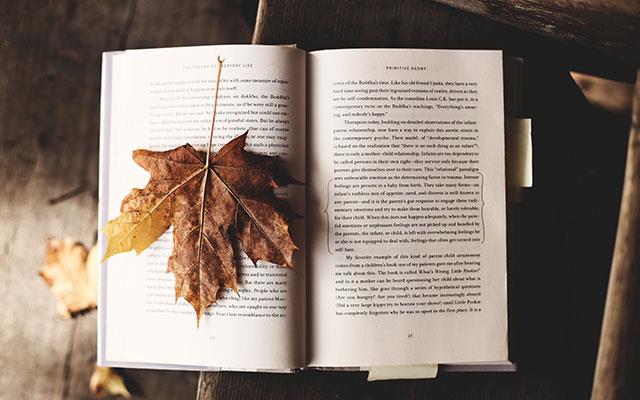
8. "Järjestelmän palautus" -apuohjelma käynnistyy, jolloin voit valita edellisen halutun järjestelmän palautuspisteen tai antaa manuaalisen vaihtoehdon. Jatka sitten painamalla Seuraava .

9. Valinnastasi riippuen sinulle voidaan näyttää luettelo kelvollisista järjestelmän palautuspisteistä ja niitä vastaavista päivämääristä sekä lyhyt kuvaus siitä, miksi (jos sellaisia on) ne luotiin. Napsauta haluamaasi vaihtoehtoa ja jatka sitten valitsemalla uudelleen Seuraava.
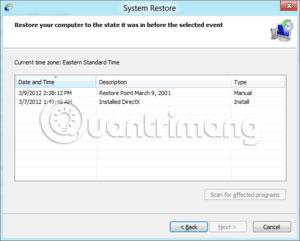
10. Järjestelmän palauttaminen pyytää sinua vahvistamaan valintasi ja aloittamaan palautusprosessin. Sinua kehotetaan poistumaan ja käynnistämään tietokone uudelleen, jotta palautus on valmis.
Jos järjestelmän palautus suorittaa palautuksen onnistuneesti loppuun tietokoneesi uudelleenkäynnistyksen jälkeen, tietokoneesi korjataan ja Järjestelmän palautus ilmoittaa sinulle muutoksista, jotka se on tehnyt tietokoneellesi, kun kirjaudut takaisin Windowsiin. Jos järjestelmän palautus epäonnistuu tai jos järjestelmän palautus päättyy onnistuneesti, mutta ongelma ei ratkea, voit toistaa yllä olevat vaiheet, mutta valita toisen palautuspisteen nähdäksesi, onko virhe korjattu.
Ratkaisu 2: Vaihda IDE/RAID/AHCI-tila BIOSissa
Jos UNMOUNTABLE_BOOT_DEVICE-virhe johtuu SATA-asemaohjaimen tilan muuttamisesta BIOSissa tai laiteohjelmistossa , korjaus voi olla hyvin yksinkertainen menemällä BIOSiin ja vaihtamalla SATA-ohjaimen tila-asetusta. Tarkat ohjeet vaihtelevat valmistajan mukaan, mutta vaihtoehdot ovat samanlaisia kuin alla olevassa kuvakaappauksessa .
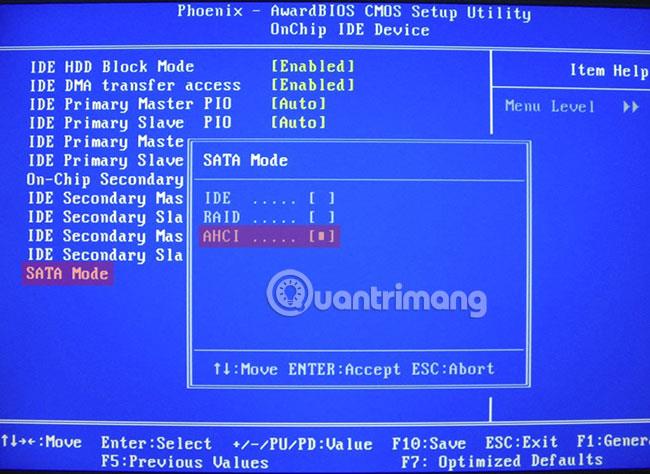
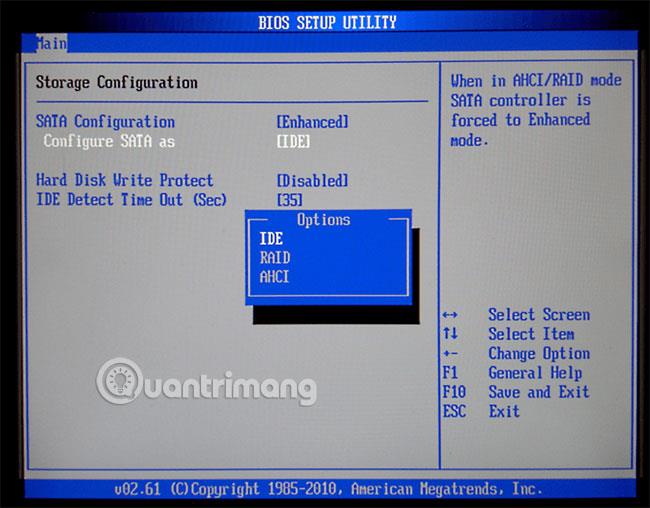
Yritä vaihtaa kolmen tilan välillä, kunnes voit käynnistää Windowsin onnistuneesti.
Toivottavasti olet onnistunut.